Обновлено 2024 апреля: перестаньте получать сообщения об ошибках и замедлите работу вашей системы с помощью нашего инструмента оптимизации. Получить сейчас в эту ссылку
- Скачайте и установите инструмент для ремонта здесь.
- Пусть он просканирует ваш компьютер.
- Затем инструмент почини свой компьютер.
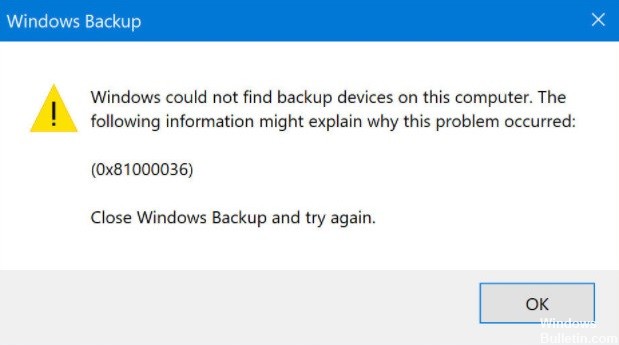
Ошибка 0x81000036 может возникнуть, когда операционная система не может найти устройство резервного копирования на вашем компьютере. В большинстве случаев эта проблема возникает при попытке создать резервную копию образа системы. Ошибка также возникает при простых попытках резервного копирования, о чем сообщают пользователи Интернета.
Что вызывает ошибку 0x81000036 при использовании резервного копирования Windows?
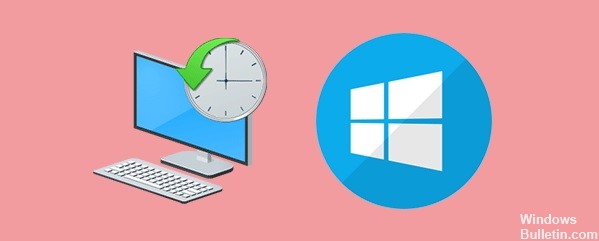
- Ошибка жесткого диска: Если жесткий диск, который вы используете для резервного копирования, имеет неправильный формат или на нем недостаточно места, скорее всего, возникнет ошибка 0x81000036.
- Проблема с песочницей Windows: По мнению многих затронутых пользователей, наиболее распространенной причиной этого кода ошибки является конфликт между средой песочницы Windows и процессом резервного копирования Windows.
- Поврежденная папка WindowsImageBackup: Если данные в этой папке повреждены, вы не сможете создать новый файл образа Windows для резервного копирования.
- Конфликт Hyper-V: Другим потенциальным виновником, который может быть причиной этого типа кода ошибки резервного копирования Windows, является Hyper-V.
Как устранить ошибку 0x81000036 при использовании резервного копирования Windows?
Обновление за апрель 2024 года:
Теперь вы можете предотвратить проблемы с ПК с помощью этого инструмента, например, защитить вас от потери файлов и вредоносных программ. Кроме того, это отличный способ оптимизировать ваш компьютер для достижения максимальной производительности. Программа с легкостью исправляет типичные ошибки, которые могут возникнуть в системах Windows - нет необходимости часами искать и устранять неполадки, если у вас под рукой есть идеальное решение:
- Шаг 1: Скачать PC Repair & Optimizer Tool (Windows 10, 8, 7, XP, Vista - Microsoft Gold Certified).
- Шаг 2: Нажмите «Начать сканирование”, Чтобы найти проблемы реестра Windows, которые могут вызывать проблемы с ПК.
- Шаг 3: Нажмите «Починить все», Чтобы исправить все проблемы.
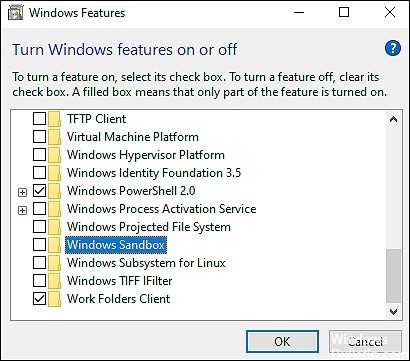
Отключить песочницу Windows
- Нажмите Windows + R, чтобы открыть диалоговое окно «Выполнить».
- Введите «appwiz.CPL» в текстовое поле диалогового окна и нажмите Enter.
- В окне «Программы и компоненты» нажмите «Включить или отключить компоненты Windows».
- В следующем окне найдите пункт Windows Sandbox и снимите с него галочку.
- Нажмите «Да» в ответ на запрос учетной записи пользователя (UAC), чтобы продолжить.
Отключить Hyper-V
- Нажмите Windows + R, чтобы открыть диалоговое окно «Выполнить».
- В текстовом поле диалогового окна введите «appwiz.cpl» и нажмите Enter.
- В окне «Программы и компоненты» нажмите «Включить или отключить компоненты Windows».
- Затем найдите Hyper-V и снимите соответствующий флажок.
- Нажмите «Да» в приглашении учетной записи пользователя и посмотрите, решена ли проблема.
Совет эксперта: Этот инструмент восстановления сканирует репозитории и заменяет поврежденные или отсутствующие файлы, если ни один из этих методов не сработал. Это хорошо работает в большинстве случаев, когда проблема связана с повреждением системы. Этот инструмент также оптимизирует вашу систему, чтобы максимизировать производительность. Его можно скачать по Щелчок Здесь
Часто задаваемые вопросы
Как исправить проблемы с резервным копированием Windows 10?
- Удалите папку WindowsImageBackup.
- Отформатируйте внешний жесткий диск.
- Используйте сторонний инструмент резервного копирования.
- Удалите системный раздел EFI и раздел восстановления.
- Включить защиту системы.
- Отключите защиту системы и удалите точки восстановления.
- Измените распределение жесткого диска.
Как лучше всего сделать резервную копию вашего компьютера с Windows 10?
Регулярно выполняйте полное резервное копирование образа жесткого диска с вашими данными, используя программное обеспечение, которое может считывать образы и при необходимости выборочно извлекать файлы для восстановления. Вам понадобится очень большой целевой диск для резервного копирования ваших данных, обычно это внешний жесткий диск или место для хранения в вашей домашней сети.
Почему резервное копирование Windows всегда завершается ошибкой?
Папка WindowsImageBackup — это место, куда программа резервного копирования Windows помещает образ системы при создании образа системы. Это может помешать вам создать резервную копию вашей системы. Поврежденные файлы вызвали ошибку в резервной копии Windows. Если на вашем жестком диске есть поврежденные файлы, вы не сможете создать резервную копию своей системы.


